Webサービスやアプリを運営する企業には欠かせない「サービスサイト」。
しかし、開発リソースを優先しなければならず、サービスサイトの制作はついつい後回しになってしまいがちです。
そこで、今回は複製して簡単に使える「サービスサイト」のNotionテンプレートを作成したのでご紹介します。
記事内のダウンロードリンクから無料で入手できますので、ぜひお使いください。
Notionで作ったサービスサイトのテンプレート
今回紹介するサービスサイトは以下のようなNotionテンプレートです。
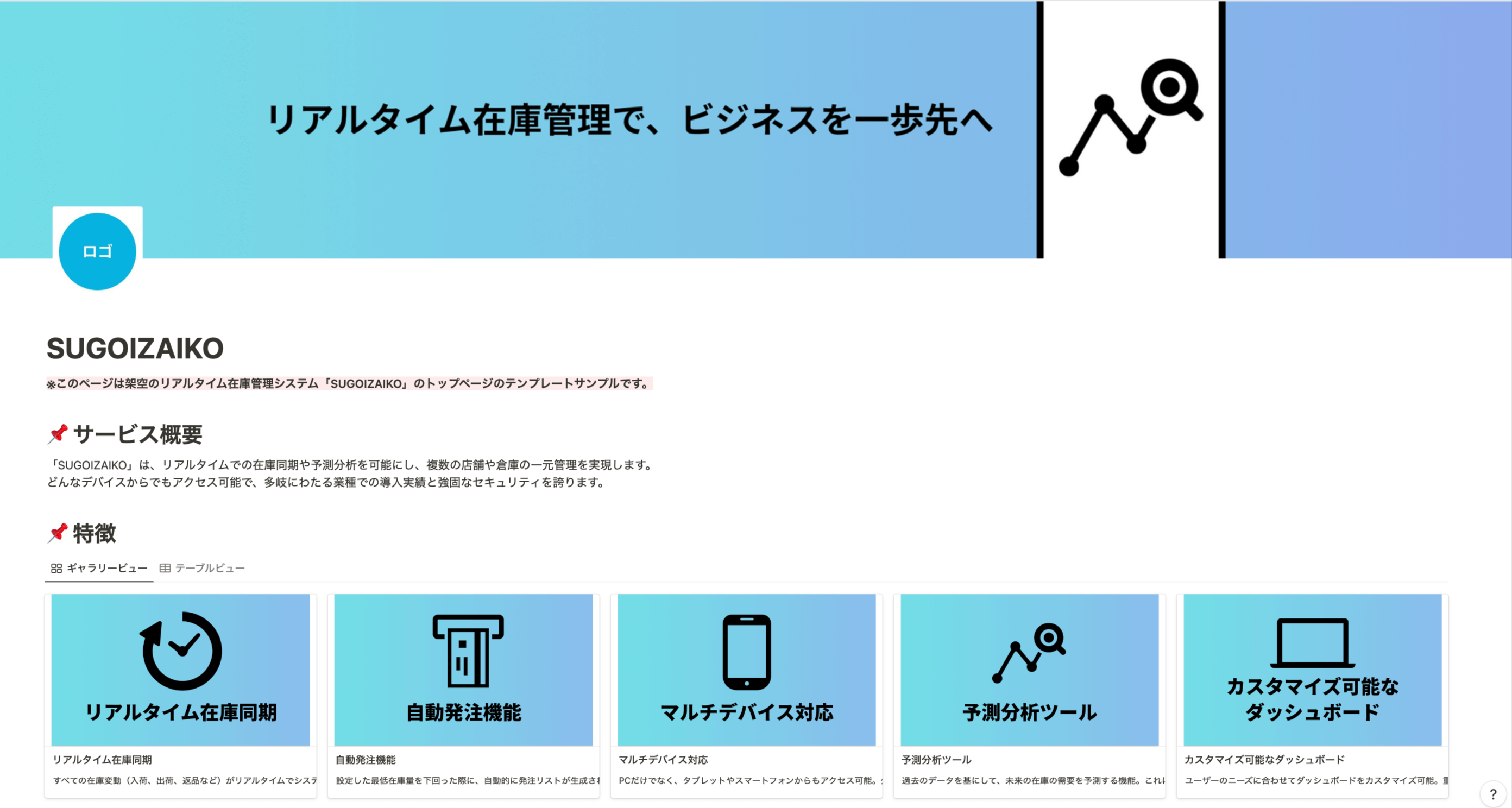
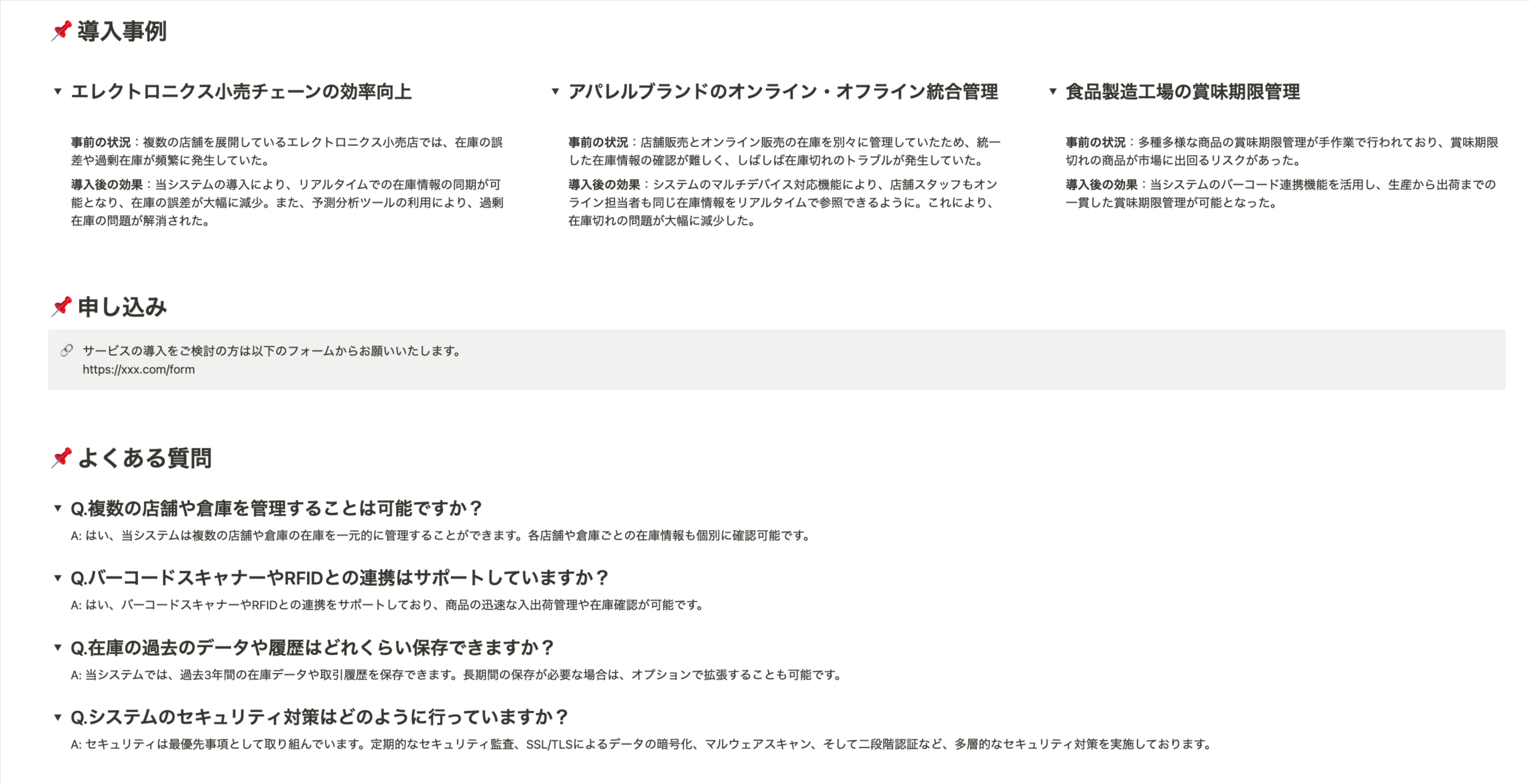
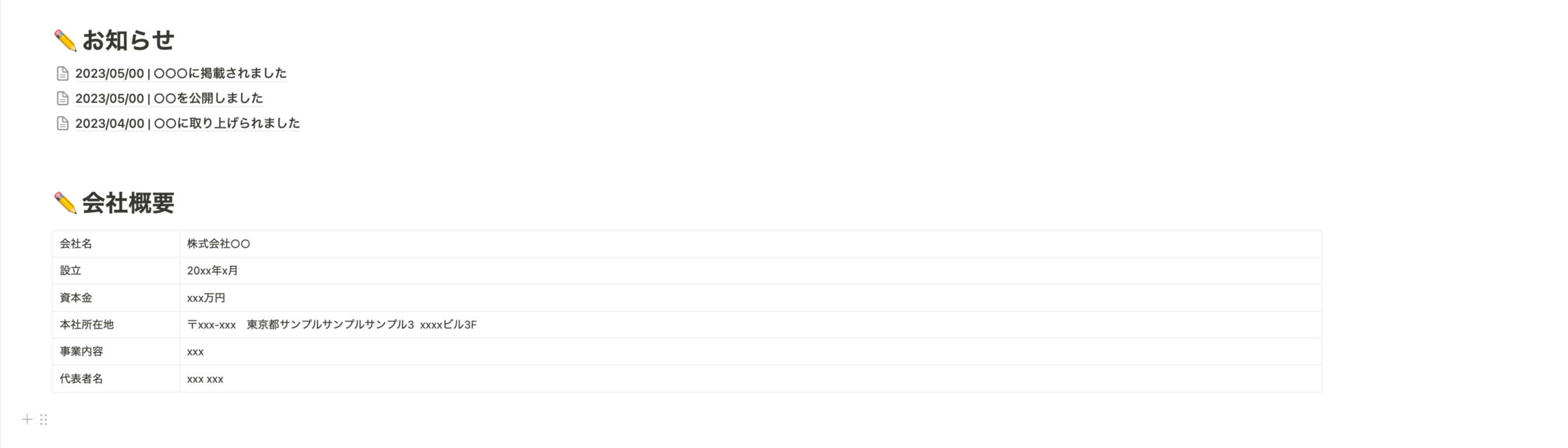
- サービス概要
- 特徴
- 導入事例
- 申込みフォーム
- よくある質問
- お知らせ
- 会社概要
以上の情報が含まれています。内容や項目は自由にカスタマイズできます。
サービスサイトのNotionテンプレートのダウンロード
今回紹介した「サービスサイト」のNotionテンプレートは以下からダウンロードできます。
フォームに入力すると、Notionテンプレートの使い方を記載したページのURLが送付されます。
URLをクリックしてお使いください。
サービスサイトのNotionテンプレートの使い方
ページにアクセスした後、右上の「複製」をクリックしてお使いください。
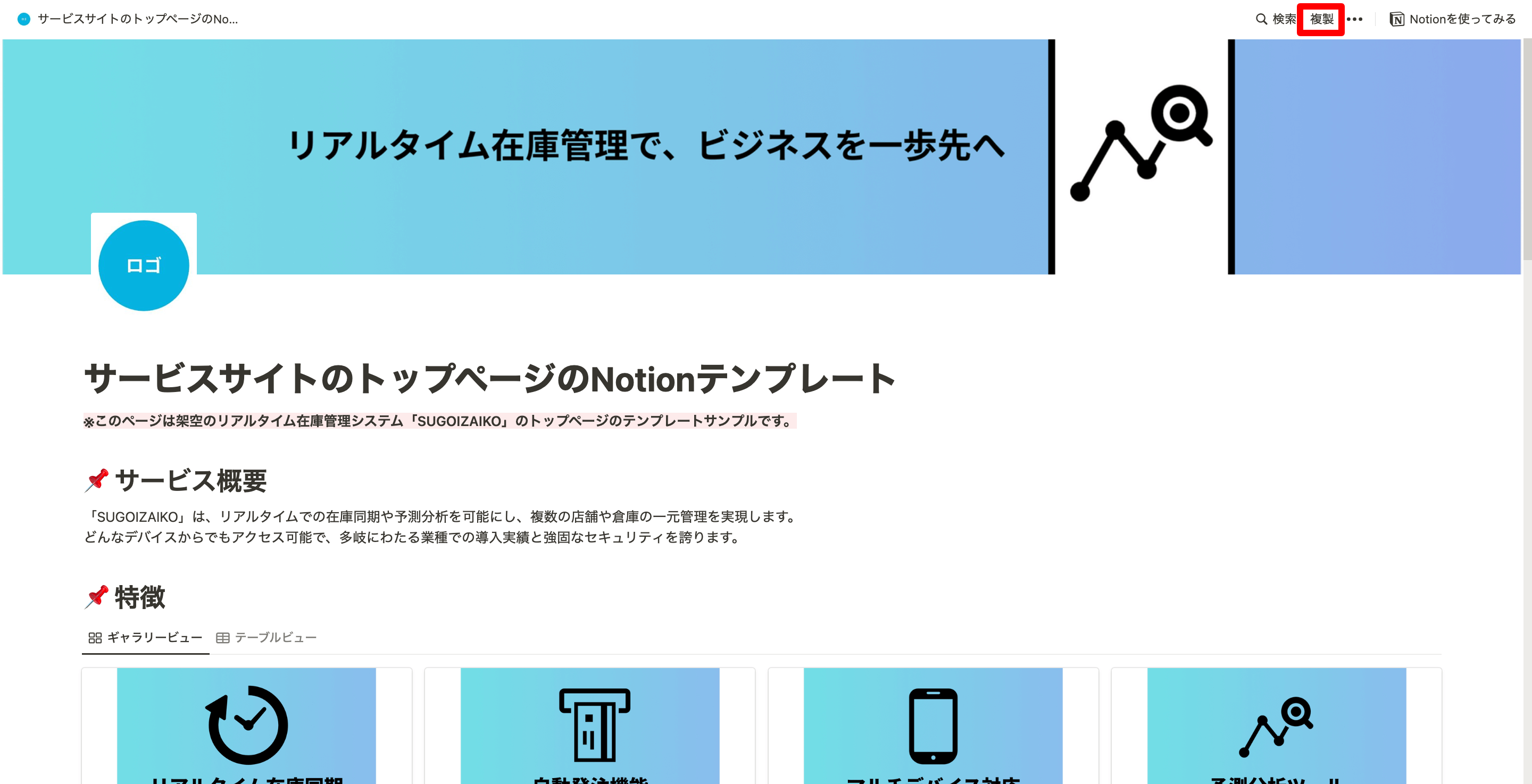
1.Notionアカウントにログイン
「複製」をクリックすると、すぐに自身のNotionページにコピーが作成されます。 ログインしていない方はNotionのアカウントにログインします。 (アカウントをまだお持ちでない方は新規作成しましょう)
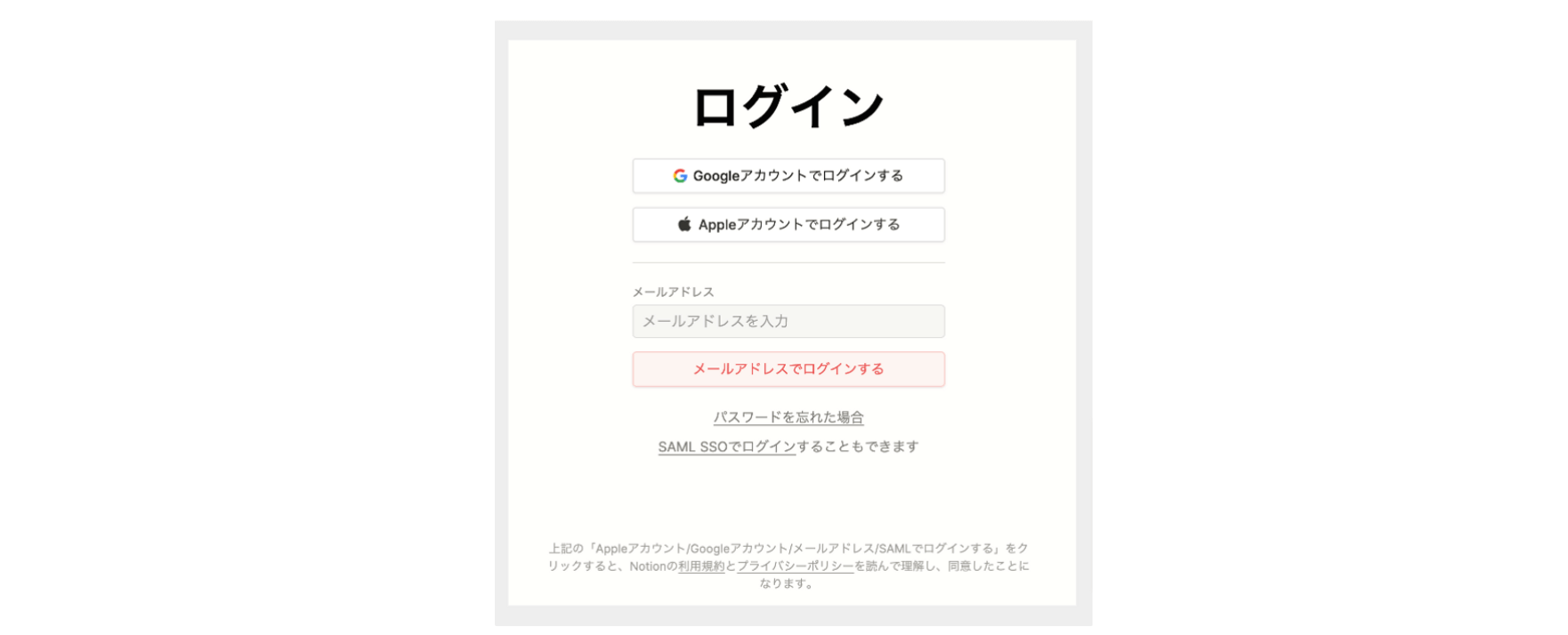
2.カバー画像・アイコンの差し替え
複製できたら、「カバー画像」と「アイコン」を差し替えます。
カバー画像の全デバイスで有効な推奨サイズは1500×600ピクセルとなります。
画像はすべて表示されるわけではなく、デバイスに合わせて切り抜かれます。左右上下に余白を十分とりながら作成しましょう。
カバー画像をクリックすると「カバー画像を変更」という項目が表示されます。

ロゴ画像も同様に画像をクリックすると差し替えの項目が表示されます。
サービスロゴなどに変更しましょう。
3.サービス概要の入力
サイトを訪れた方のサービスへの理解が深まるよう、分かりやすい簡潔な文章でサービス概要を入力しましょう。
必要に応じて画像やPDFなどを載せても良いでしょう。

4.特徴の記入
サービスの特徴を入力しましょう。
特徴はNotionのデータベース機能で管理しています。
デフォルトでは「タイトル」「画像」「説明文」の3つの項目です。必要に応じて追加してください。
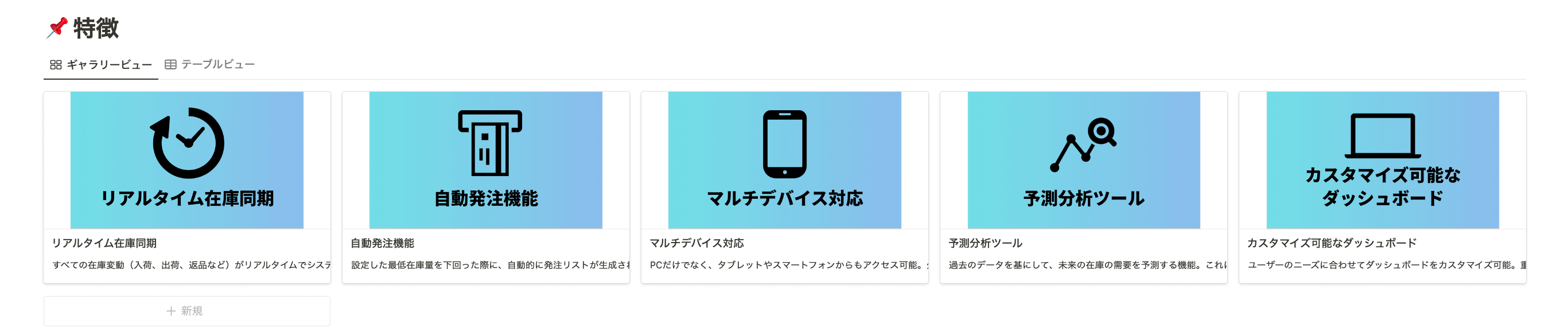
5.導入事例の記入
導入事例は、訪れた方が導入の判断をするうえで非常に重要な項目です。
このテンプレートでは「タイトル」「事前の状況」「導入後の効果」を用意しました。
必要に応じて項目を追加してください。
Notionの「トグル」の機能で作成しています。タイトルをクリックすると表示と非表示が切り替わります。

6.申し込みフォームの用意
申し込みフォームを用意しておくと、サイトを訪れた方が問い合わせをしやすくなります。
フォームはNoway FormというサービスがNotionと連携して利用できます。
今のところ無料で利用できます(※2023年8月時点)

7.よくある質問の記入
サービスを利用する際に顧客から聞かれる質問をまとめましょう。サービスに対する理解が深まります。
Notionの「トグル」の機能で作成しています。質問をクリックすると回答が表示されます。
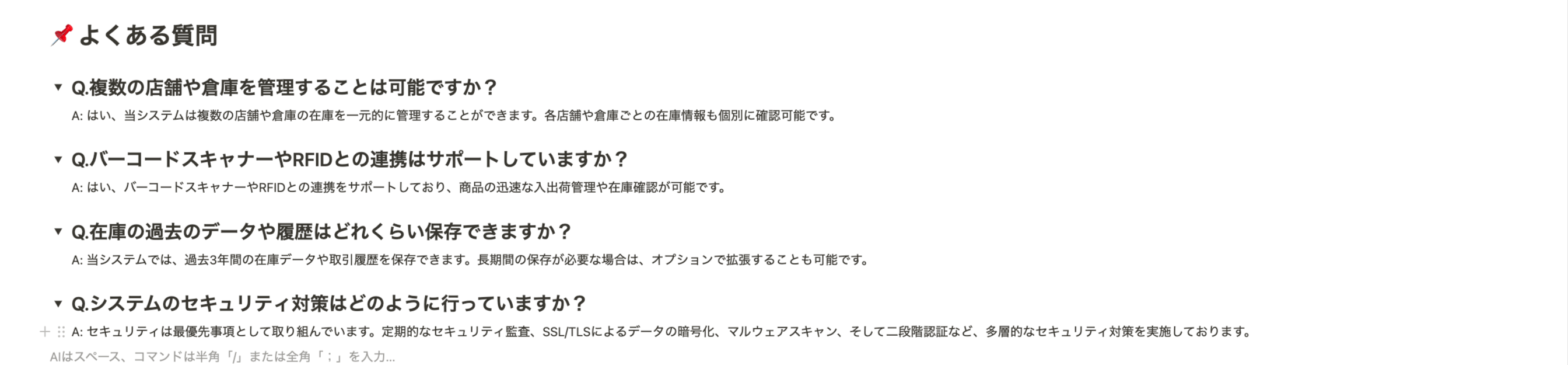
8.お知らせ・会社概要の記入
お知らせはページで管理しています。タイトルだけ表示し、詳細は個別ページに入力しましょう。
会社概要はテーブルで管理しています。必要に応じて項目を追加・削除してください。
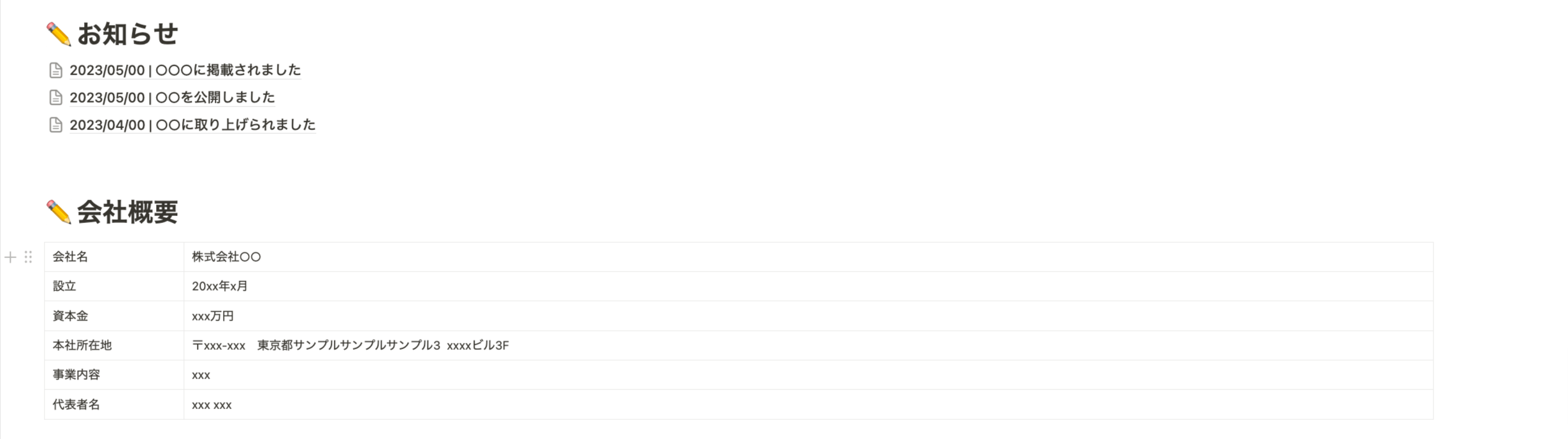
以上でサービスサイトの完成です。
このNotionテンプレートを使用し、サービスサイトをスピーディーに用意しましょう。
様々な業務に追われている方は、弊社のリモートアシスタントサービス「 CASTER BIZ assistant 」がメール対応や資料作成、Webサイト更新、画像修正などの業務を支援いたします。ぜひご相談ください。
また、今回作成したサービスサイトとあわせて、採用情報ページも用意したいという方は「採用情報ページのNotionテンプレート」や「コーポレートサイトのNotionテンプレート」「社内ポータルのNotionテンプレート」も配布しています。
ぜひご活用ください。

さとゆずSATOYUZU
株式会社キャスターで、採用支援事業「CASTER BIZ 採用」のWebマーケティングと『Alternative Work』の運営を担当しています。私生活ではECサイトの運営など。週3日働き、他の日は好きなことをやっています。3歳の娘に翻弄される日々を送っています。
メールマガジン

仕事のヒントが見つかる情報をお届けしています。







